- Η φόρτωση ειδήσεων στο Facebook που δεν φορτώνει μπορεί να προκαλέσει πολύ άγχος, ειδικά αν θέλετε να έρθετε σε επαφή με τους φίλους και την οικογένειά σας.
- Η αντιμετώπιση της ροής ειδήσεων στο Facebook που δεν φορτώνεται σωστά θα σας εμποδίσει να δείτε αναρτήσεις και ενημερώσεις από τους φίλους σας στο διαδίκτυο.
- Για να διασφαλίσετε ότι μπορείτε να χρησιμοποιήσετε τις υπηρεσίες σωστά, βεβαιωθείτε ότι οι ρυθμίσεις της ροής ειδήσεων είναι σωστές.
- Η διαγραφή τυχόν cookie και κρυφής μνήμης από το πρόγραμμα περιήγησής σας έχει επίσης αποδειχθεί ότι βοηθάει σε αυτό το θέμα.

Αυτό το λογισμικό θα επιδιορθώσει κοινά σφάλματα υπολογιστή, θα σας προστατεύσει από την απώλεια αρχείων, κακόβουλο λογισμικό, αστοχία υλικού και θα βελτιστοποιήσετε τον υπολογιστή σας για μέγιστη απόδοση. Διορθώστε τα προβλήματα του υπολογιστή και αφαιρέστε τους ιούς τώρα σε 3 εύκολα βήματα:
- Κατεβάστε το εργαλείο επισκευής Restoro PC που συνοδεύεται από κατοχυρωμένες τεχνολογίες (διαθέσιμο δίπλωμα ευρεσιτεχνίας εδώ).
- Κάντε κλικ Εναρξη σάρωσης για να βρείτε ζητήματα των Windows που θα μπορούσαν να προκαλέσουν προβλήματα στον υπολογιστή.
- Κάντε κλικ Φτιάξ'τα όλα για να διορθώσετε ζητήματα που επηρεάζουν την ασφάλεια και την απόδοση του υπολογιστή σας
- Το Restoro κατεβάστηκε από 0 αναγνώστες αυτόν τον μήνα.
Εάν πρόκειται να πραγματοποιήσετε κύλιση στη ροή ειδήσεων Facebook και απλώς δεν φορτώνεται σωστά, τότε αυτό το ζήτημα μπορεί να έχει διάφορους λόγους.
Από το Facebook δυσλειτουργίες στην τρέχουσα ζώνη ώρας, εάν αντιμετωπίζετε ροή ειδήσεων προβλήματα φόρτωσης στο Facebook, μπορείτε συχνά να τα διορθώσετε μόνοι σας. Αυτό που μπορείτε να κάνετε εξηγείται παρακάτω με 6 απλούς τρόπους.
Πώς μπορώ να διορθώσω τα προβλήματα ροής ειδήσεων στο Facebook;
1. Ελέγξτε τις προτιμήσεις Ροής ειδήσεων
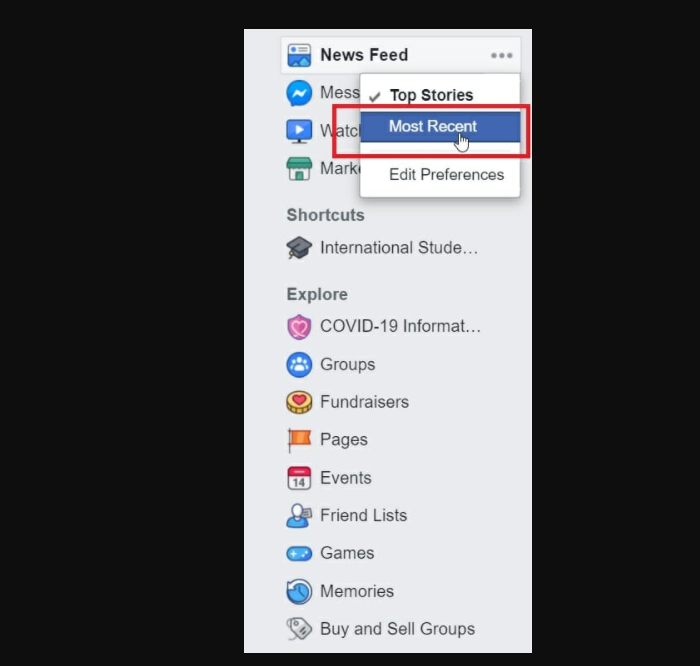
- Μεταβείτε στην κύρια σελίδα του Facebook.
- Στην αριστερή πλευρά της οθόνης, εντοπίστε το Ροή ειδήσεων τίτλος.
- Κάνε κλικ στο τρεις κουκκίδες.
- Από την αναπτυσσόμενη λίστα, μπορείτε να επιλέξετε τον τύπο ροής ειδήσεων που θέλετε.
- Κάντε κλικ στο Καλύτερες ιστορίες ή Πρόσφατα, όπως επιθυμείτε.
2. Επανεκκινήστε την εφαρμογή

Η επανεκκίνηση είναι η ευκολότερη επιλογή εάν η ροή ειδήσεων δεν έχει φορτωθεί σωστά. Αρχικά, μπορείτε να δοκιμάσετε απλώς την επανεκκίνηση του Facebook.
Εάν αυτό δεν λειτουργεί, θα πρέπει να επανεκκινήσετε το πρόγραμμα περιήγησης που χρησιμοποιείτε. Σε περίπτωση έκτακτης ανάγκης, μια πλήρης επανεκκίνηση του υπολογιστή μπορεί επίσης να βοηθήσει.
3. Διαγράψτε τα cookie και την προσωρινή μνήμη
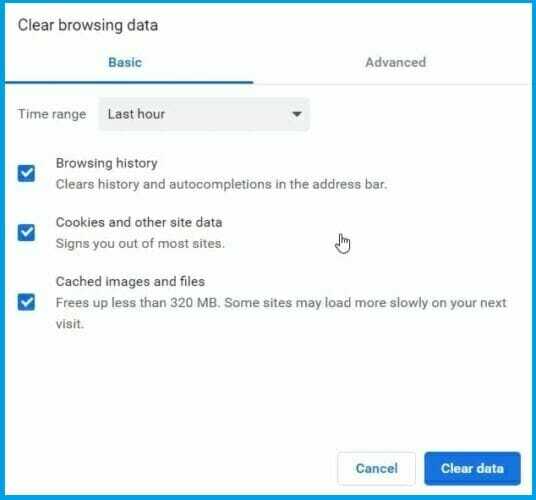
Διαγραφή των βοηθητικών αρχείων δεδομένων
- Ανοιξε Google Chrome.
- Παω σε Ρυθμίσεις, και κάτω από το Απόρρητο και ασφάλεια, τοποθετήστε ένα σημάδι επιλογής μπροστά από Cookies και άλλα δεδομένα ιστότοπου.
- Μπορείτε να επιλέξετε το χρονικό διάστημα που θέλετε να διαγραφούν τα δεδομένα.
- Κάντε κλικ στο Καθαρισμός δεδομένων.
Καθαρίστε τις κρυφές μνήμες
- Ανοιξε Google Chromeκαι πηγαίνετε στο μενού τριών σημείων.
- Επιλέγω Ρυθμίσειςκαι κάτω Απόρρητο και ασφάλεια, κάντε κλικ στο Διαγραφή δεδομένων προγράμματος περιήγησης.
- Μπορείτε να επιλέξετε το χρονικό διάστημα που θέλετε να διαγραφούν τα δεδομένα.
- Επιβεβαιώστε με Καθαρισμός δεδομένων.
Μερικές φορές μπορεί να συμβεί ότι τα δεδομένα δεν αποθηκεύονται σωστά στην προσωρινή μνήμη. Υπάρχουν επίσης cookie που μπορούν να προκαλέσουν διαταραχές στο Facebook. Για να επιλύσετε αυτό το πρόβλημα, πρέπει να διαγράψετε την προσωρινή μνήμη ή τα cookie.
4. Χρησιμοποιήστε HTTPS

Ένας άλλος κοινός λόγος για προβλήματα είναι ότι η ασφαλής περιήγηση δεν είναι διαθέσιμη σε όλα τα μέλη του Facebook. Για παράδειγμα, η εφαρμογή Facebook δεν διαθέτει αυτήν τη δυνατότητα.
Επομένως, εάν το Facebook σερφάρει σε ασφαλή λειτουργία από προεπιλογή, μπορεί να προκαλέσει προβλήματα κατά την εναλλαγή μεταξύ HTTP και HTTPS.
Για να διορθώσετε αυτό το πρόβλημα, πληκτρολογήστε https://www.facebook.com/ στη γραμμή αναζήτησης του προγράμματος περιήγησής σας.
5. Ελέγξτε τις ρυθμίσεις ώρας

Εάν οι ρυθμίσεις ημερομηνίας και ώρας στον υπολογιστή σας δεν είναι σωστές, ο ιστότοπος του Facebook θα εμφανίζεται εσφαλμένα, παρόλο που έχετε καλή σύνδεση στο Διαδίκτυο.
Επομένως, ελέγξτε τις ρυθμίσεις του συστήματός σας και ορίστε την τρέχουσα ζώνη ώρας, εάν είναι απαραίτητο.
6. Ενεργοποίηση JavaScript

- Ανοιξε Google Chromeκαι πηγαίνετε στο μενού τριών σημείων.
- Επιλέγω Ρυθμίσεις.
- Υπό Απόρρητο και ασφάλεια, επιλέξτε Ρυθμίσεις ιστότοπου.
- Κάντε κλικ στο JavaScript.
- Ενεργοποιήστε το ρυθμιστικό έτσι ώστε Επιτρέπεται (συνιστάται) εμφανίζεται.
Αν JavaScript απενεργοποιείται στο πρόγραμμα περιήγησής σας, αυτό μπορεί να οδηγήσει σε προβλήματα κατά την εμφάνιση ιστοσελίδων.
Επομένως, πρέπει να ελέγξετε τη ρύθμιση και να την ενεργοποιήσετε εάν είναι απαραίτητο.
 Εξακολουθείτε να αντιμετωπίζετε προβλήματα;Διορθώστε τα με αυτό το εργαλείο:
Εξακολουθείτε να αντιμετωπίζετε προβλήματα;Διορθώστε τα με αυτό το εργαλείο:
- Κάντε λήψη αυτού του εργαλείου επισκευής υπολογιστή βαθμολογήθηκε Μεγάλη στο TrustPilot.com (η λήψη ξεκινά από αυτήν τη σελίδα).
- Κάντε κλικ Εναρξη σάρωσης για να βρείτε ζητήματα των Windows που θα μπορούσαν να προκαλέσουν προβλήματα στον υπολογιστή.
- Κάντε κλικ Φτιάξ'τα όλα για την επίλυση προβλημάτων με τις κατοχυρωμένες τεχνολογίες (Αποκλειστική έκπτωση για τους αναγνώστες μας).
Το Restoro κατεβάστηκε από 0 αναγνώστες αυτόν τον μήνα.

![Πώς να απενεργοποιήσετε τα στιγμιότυπα οθόνης στο Facebook [Οδηγός βήμα προς βήμα]](/f/0db57983cc2e9d055797268d4832c6fe.jpg?width=300&height=460)
